كيفية تعطيل علامة التبويب الترقيات Gmail مزعجة
قامت Google بإعداد علامات تبويب في Gmail لجعل إدارةصندوق الوارد الخاص بك أسهل ، لكن عملاق البحث يقرر مكان وضع بريدك الإلكتروني. للأسف ، تقرر Google في بعض الأحيان الالتزام بنشرة إخبارية أو عناصر ترغب في رؤيتها في علامة التبويب "العروض الترويجية" أو العكس. إليك نظرة على إدارة علامات التبويب وتعطيلها جميعًا إذا أردت.
وفقًا لـ Google ، علامة التبويب "العروض الترويجية" مخصصة لـ: "العروض والعروض و آخر رسائل البريد الإلكتروني التسويقية. "
المشكلة لدي مع هذا الوصف هو"آخر". لقد لاحظت أن الرسائل الإخبارية التي أريد قراءتها يوميًا تنتهي في علامة التبويب "العروض الترويجية". النشرات الإخبارية التي لا تقوم بالتسويق على الإطلاق ، ولكنها تتيح لي معرفة المقالات التي يمكنني قراءتها على موقع الويب. في رأيي ، تبدو علامة التبويب "العروض الترويجية" كعلامة تبويب "البريد العشوائي المزيف". إذا كان هذا هو الحال بالنسبة لك ، فمن السهل نقلها إلى علامة التبويب الأساسية الخاصة بك والتي تعد المكان المثالي لكل البريد المهم.
لنقل رسالة من العروض الترويجية إلى الأساسي ، ما عليك سوى السحب والإفلات البسيطة.

ثم بعد نقل رسالتك إلى علامة التبويب الأساسية ، تأكد من أنك تريد أن تأتي إلى هناك طوال الوقت.
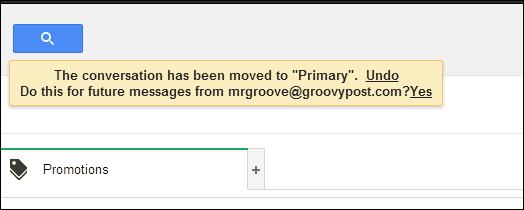
الآن ، من الناحية المثالية ، يجب أن تكون هذه هي آخر مرة يجب أن تفكر فيها ، وسوف تظهر الرسالة الإخبارية أو الرسالة التي تريدها دائمًا في المربع الأساسي.
تعطيل العروض الترويجية أو جميع علامات تبويب Gmail
إذا كنت مريضًا فقط من التعامل مع علامات التبويب بشكل عام - تخلص منها. انقر فوق رمز علامة الجمع الموجودة بجانب علامة التبويب "العروض الترويجية"
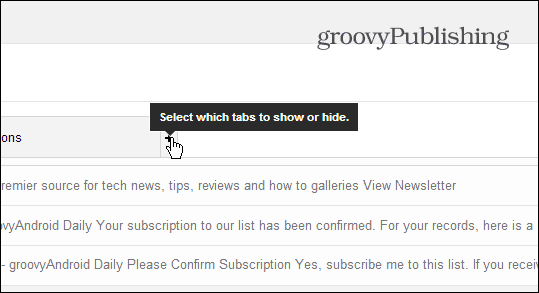
ثم اختر ببساطة ما تريد التخلص منه وانقر فوق حفظ.
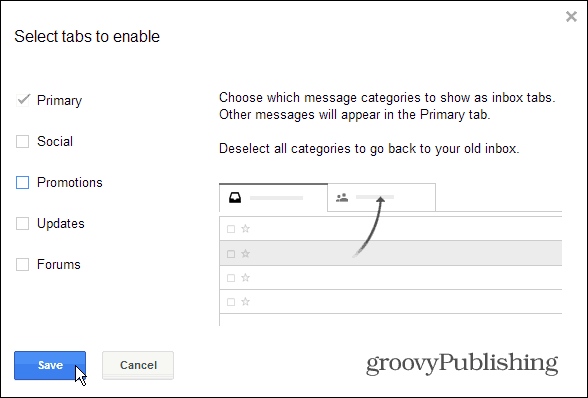
كله تمام. سيبدو مربع Gmail كما كان عليه قبل إضافة علامات التبويب المزعجة. إذا أردت العودة إليها ، فستحتاج إلى الدخول في الإعدادات وإعادة تشغيلها.
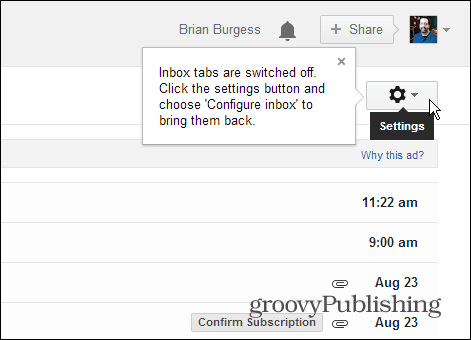
ما رأيك في علامات التبويب في Gmail؟ هل تحبهم أم أنك سوف تغلقهم؟



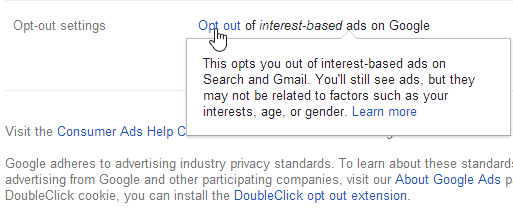






اترك تعليقا